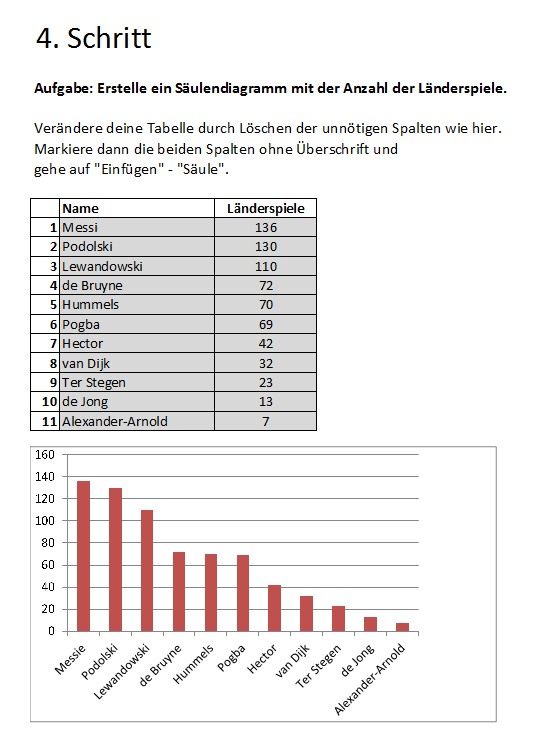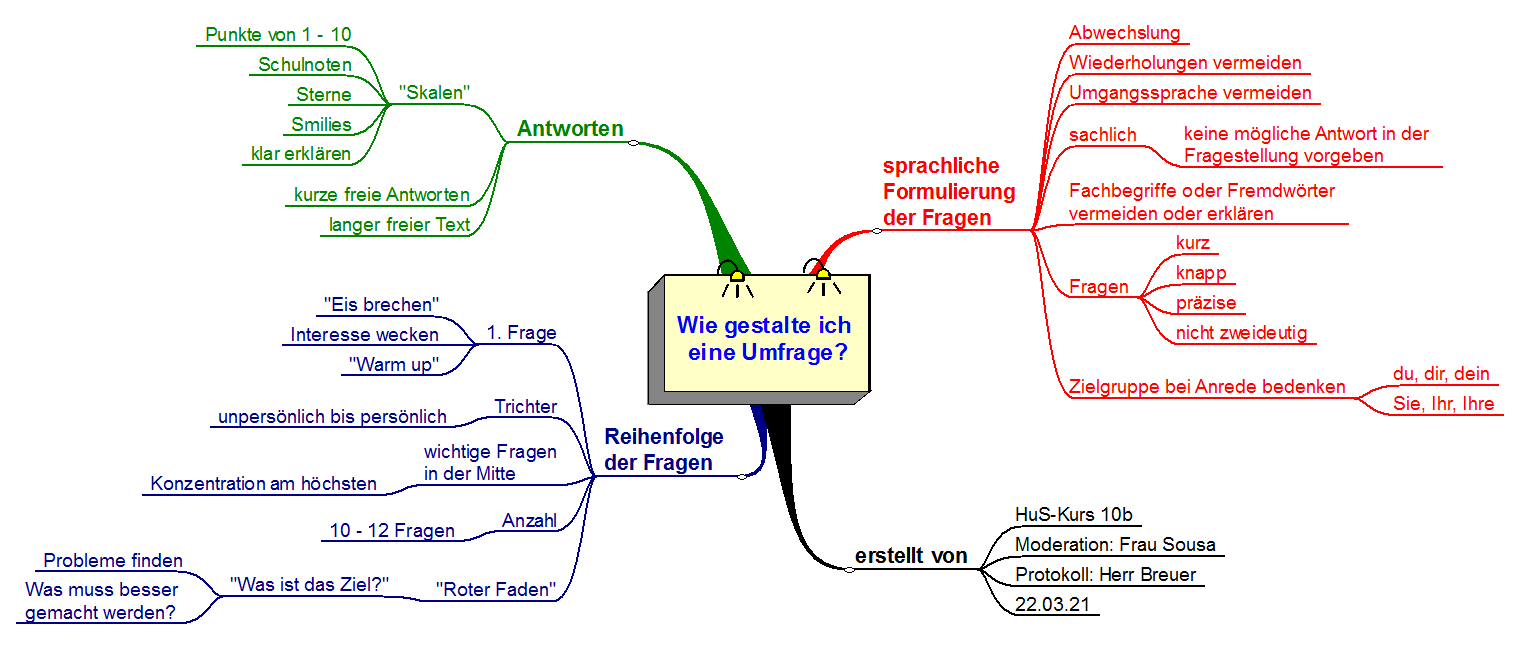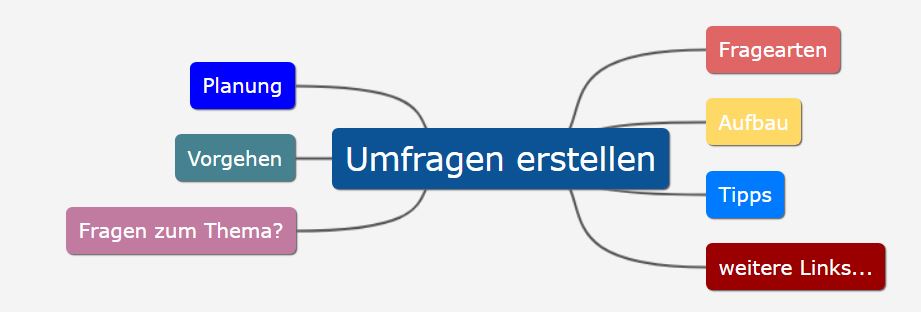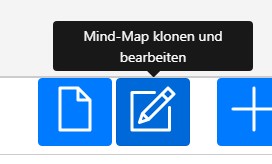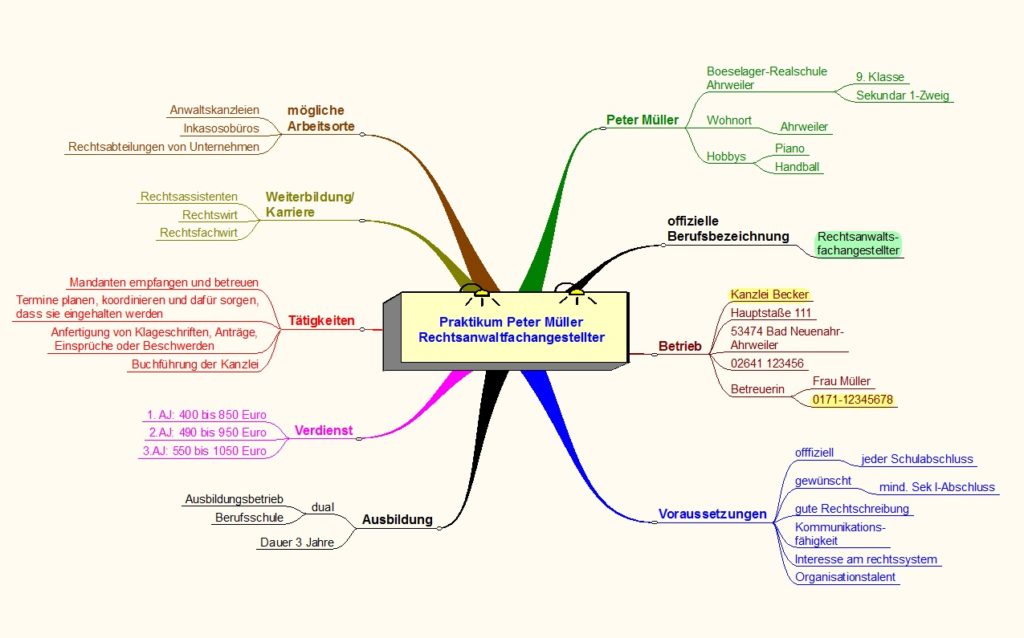Als Einstieg zu dieser kurzen Unterrichtseinheit habe ich #ChatGPT mal befragt, was er von Excel hält:
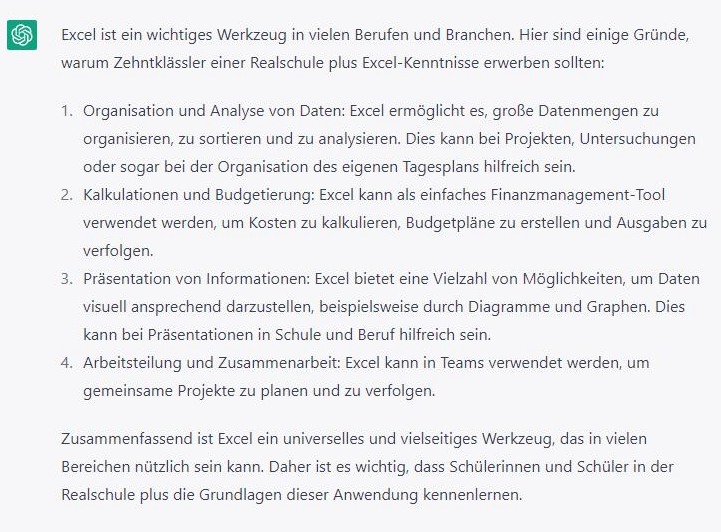
Im Folgenden lernt ihr das Office-Programm Excel spielerisch als eine Tabellenkalkulation kennen:
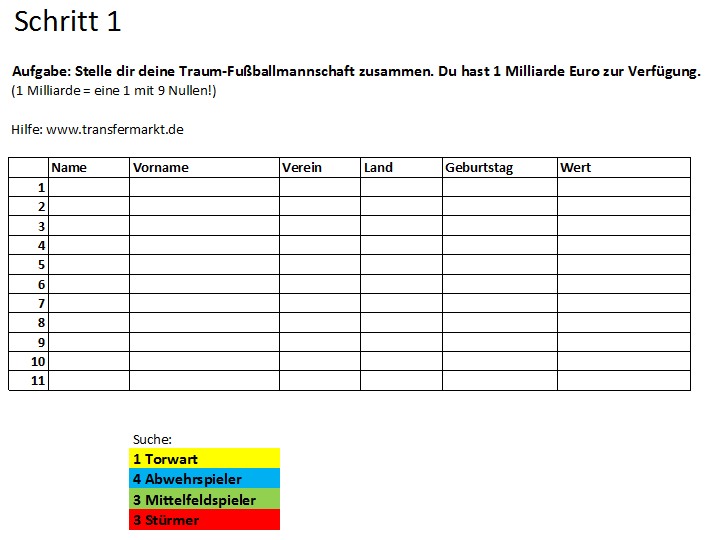
Gehe hierzu auf –> www.transfermarkt.de
Öffne die Software “Excel” parallel dazu und arbeite mit zwei Fenstern auf deinem Bildschirm.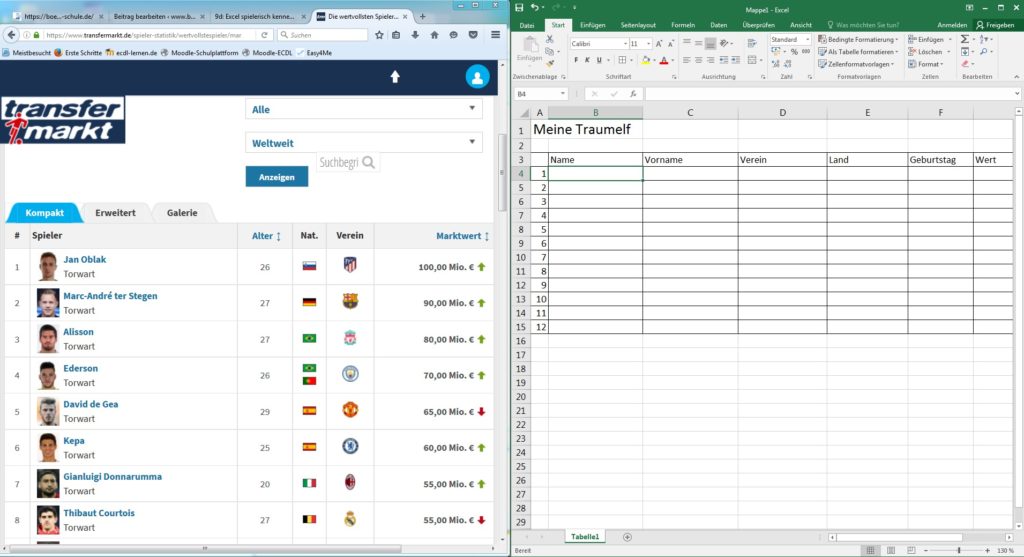 Schreibe in Zeile 1 deine Überschrift: z.B. “Meine Traumelf” und markiere nach einer freien Zeile nun 12 Zeilen (waagerecht) und 8 Spalten (senkrecht). Klicke nun auf “Rahmen” –> “alle Rahmenlinien”.
Schreibe in Zeile 1 deine Überschrift: z.B. “Meine Traumelf” und markiere nach einer freien Zeile nun 12 Zeilen (waagerecht) und 8 Spalten (senkrecht). Klicke nun auf “Rahmen” –> “alle Rahmenlinien”.
Die Spaltenüberschriften lauten – die Spaltenüberschrift der ersten Spalte bleibt frei, hier ist nur die Nummerierung (die ersten beiden Zellen “A4” und “A5” markieren und dann am fetten Punkt in der Ecke unten einfach runterziehen…):
Name – Vorname – Verein – Land – Geburtstag – Wert – Länderspiele
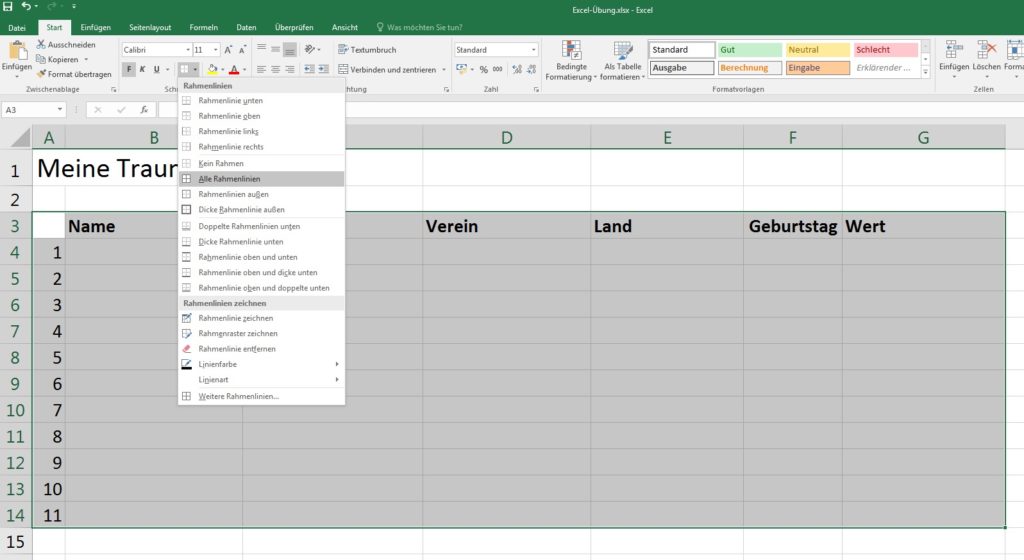
Übernehme die Überschriften der Spalten, markiere sie und drücke auf die Schriftformatierung “fett” und fülle nun diese Tabelle aus. Die Spiele und ihre Daten findest du auf www.transfermarkt.de.
Name – Vorname – Verein – Land – Geburtstag – Wert – Länderspiele
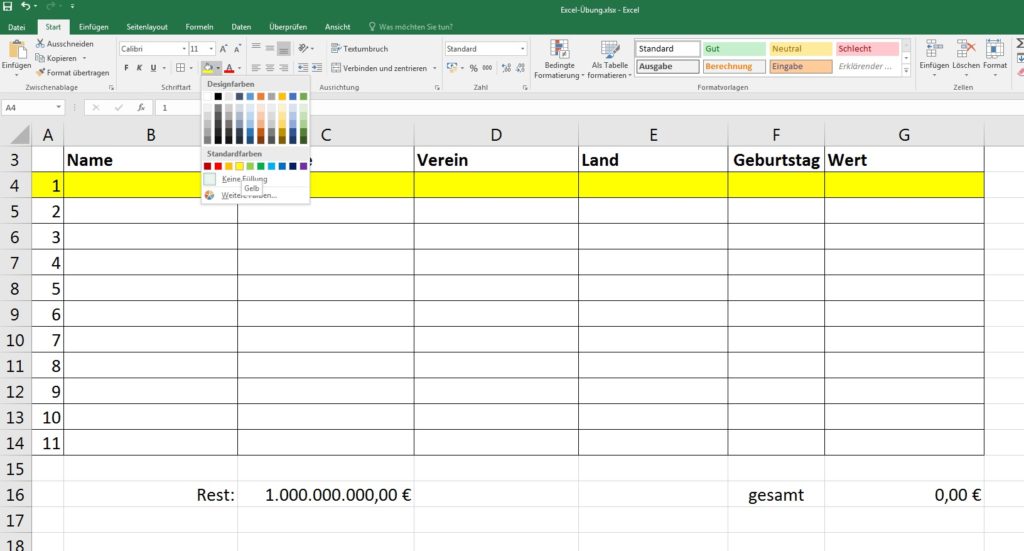
Anschließend markierst du die jeweilige Position der Spieler (Torwart, Verteidiger etc.) und wählst für diese Zellen eine “Füllfarbe” (Eimer) wie unten angegeben.
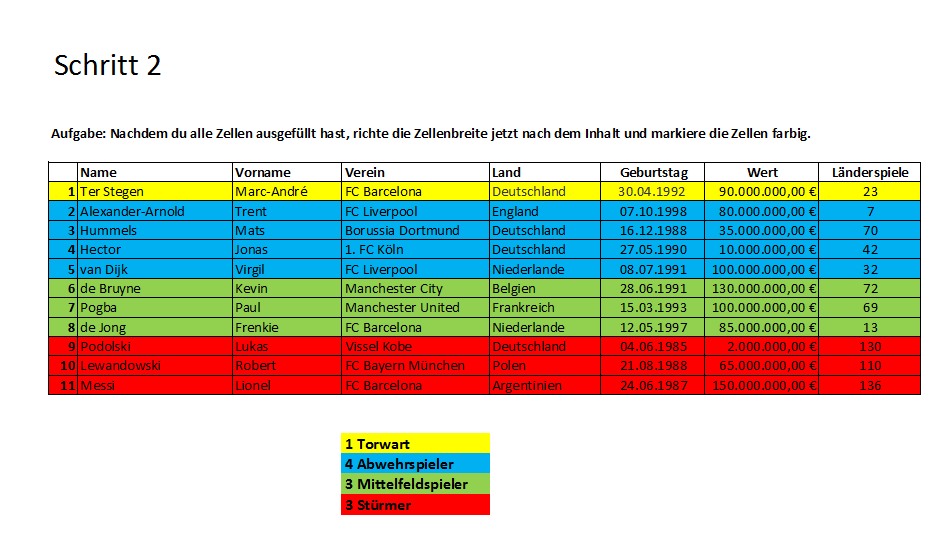
Um besser kalkulieren zu können (Erinnerung: Du arbeitest gerade mit einer Tabellenkalkulation!), kannst du nun auch Excel rechnen lassen: Lass in der Zelle G16 (die zweite Zelle unter dem Wert des letzten Spielers) die Gesamtsumme der 11 Spieler ausrechnen.
Dazu markierst du die Zelle G15, klickst oben auf das Summenzeichen (Σ = Sigma) und Excel schlägt dir automatisch die Zellen vor, die addiert werden sollen. Alternativ kannst du Zellen auswählen…
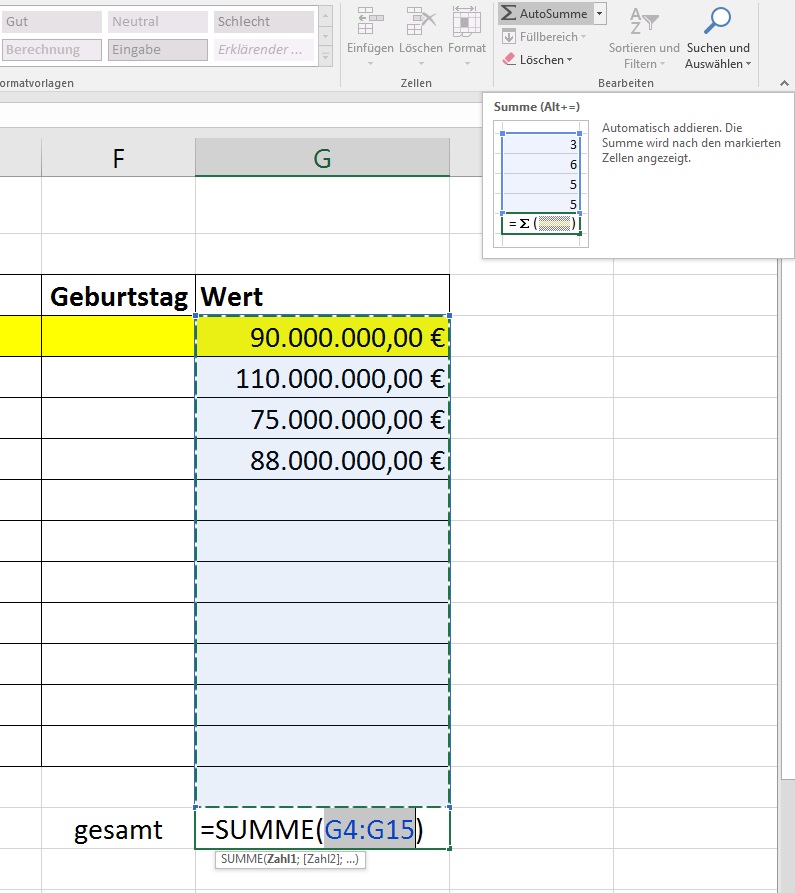
Damit du einen Überblick über das dir noch zur Verfügung stehende Geld hast, kannst du Excel auch eine “Restsumme” errechnen lassen.
Dazu markierst du z.B. die Zelle C16 und gehst mit dem Mauszeiger in die “Bearbeitungsleiste” unter dem Menü/über der Tabelle. Dort klickst du auf “fx“.
In die leere Zeile daneben gibst du nun Folgendes ein:
=1000000000-G16

“1000000000” steht für das dir zur Verfügung Geld und “G16” ist die Zelle mit der Gesamtsumme.
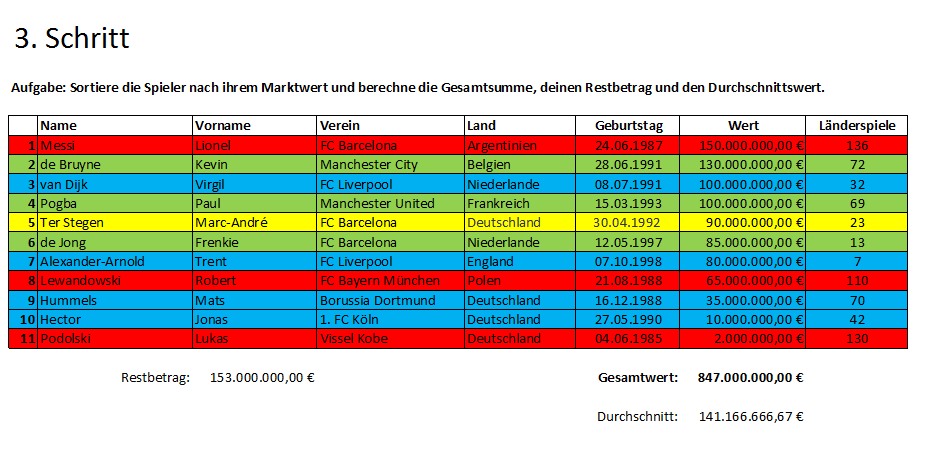
Hierzu markierst du die Zeilen mit den Spielern und gehst im Menü auf die Funktion “Daten” -“Sortieren” – “Sortieren nach Spalte “Wert” oder “G”.